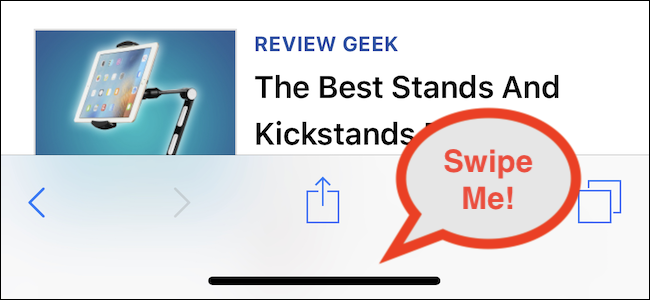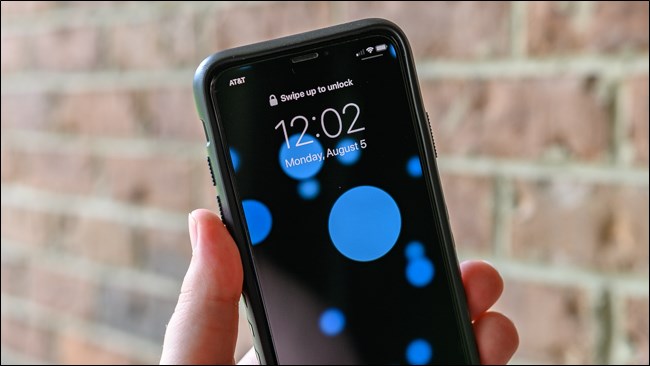Então você comprou um iPhone novo e brilhante, mas étudo…. diferente. Os iPhones 2018 da Apple, juntamente com o iPhone X, são uma grande partida de tudo o que veio antes, e vamos mostrar como usá-los.
Você não precisa estar mantendo o mais próximode olhos no iPhone nos últimos dois anos para saber que a Apple está mudando as coisas. O iPhone X inaugurou uma nova onda de iPhones sem o botão Início, e isso muda a maneira como o iPhone funciona de muitas outras maneiras, além da maneira como você sai de um aplicativo. A remoção do Touch ID e a chegada do Face ID são uma das maiores pequenas mudanças que o iPhone já viu e afeta o modo como o iOS funciona, desde a autenticação de compras até a inserção de senhas. A perda do botão Início foi enorme e isso altera grande parte da memória muscular que você acumulou ao longo dos anos.
Mas garoto, oh garoto, está tendo que reaprender algunsgesticula um pequeno preço a pagar pelo que recebe em troca. Sabemos que há uma curva de aprendizado para lidar, independentemente do tamanho dos novos iPhones. Por isso, reunimos uma coleção das instruções mais úteis que temos, todas destinadas a ajudá-lo a entender o seu novo telefone. Quando você ler tudo aqui, será um guerreiro ninja que carrega o iPhone.
Com isso dito, vamos começar.
Toque na tela para ativar seu telefone
Com a remoção do botão Início, ativando seuO iPhone instalado agora é apenas uma questão de tocar na tela e vê-la entrar em ação. Os telefones fazem isso há anos, mas é ótimo poder fazer isso com um iPhone. Há alguma detecção de toque sofisticada para tentar evitar toques acidentais que também acordam a tela.
Deslize a parte inferior da tela para alternar entre aplicativos
Os novos iPhones têm muitos gestos para obterno iOS, mas entrar no alternador de aplicativos pode ser um pouco complicado. Esta é a maneira mais fácil de alternar entre aplicativos usados recentemente. Esse é um recurso que muitas pessoas não aproveitam ao máximo, mas quando você o adiciona ao seu repertório de furtos, nunca mais deseja voltar.
RELACIONADOS: Como alternar rapidamente aplicativos deslizando o iPhone X, XR, XS e iPhone XS Max
Aprenda todos os gestos úteis
Há muitas outras coisas que você pode fazer com um gesto rápido, e nós as cobrimos aqui. Quem sabia que havia tantas maneiras diferentes de acenar com o dedo em uma tela?
RELACIONADOS: Você provavelmente está usando o iPhone X errado, e aqui está como fazer isso direito
Desligue seu novo iPhone
Você ficará surpreso com a diferença de alguns muito básicosas coisas estão com a chegada dos novos iPhones. Por exemplo, apenas desligar a coisa. Talvez você não precise fazer isso com frequência, mas quando o fizer, seria útil se você soubesse quais botões pressionar.
RELACIONADOS: Como desativar o iPhone X, XS e XR
Tirar uma captura de tela sem um botão Início
A captura de tela não chegou maisdifícil com o atualizado, mas sem o botão Início, ele funciona de maneira diferente. As capturas de tela são ótimas maneiras de mostrar às pessoas aplicativos ou como fazer algo, e nós as usamos muito!
RELACIONADOS: Como tirar capturas de tela em um iPhone X, XR, XS e XS Max
Use o modo Trackpad para selecionar texto
A Apple fez um trabalho muito ruim ao fazer issoaparente, mas você sabia que pode transformar o teclado do seu iPhone em um trackpad? Você faz agora. Existem algumas dicas de bônus que podem ser úteis se você também possui um iPad.
RELACIONADOS: Como usar o modo Trackpad no iPhone e iPad para selecionar texto
Configurar e usar o Apple Pay
Apple Pay ainda é um herói desconhecido do iPhonee o ecossistema da Apple como um todo, e as coisas mudaram muito com a chegada do Face ID. Sem o Touch ID para autenticação, agora você precisa prestar atenção ao seu iPhone antes que ele permita que você pague. Parece desajeitado, mas não é.
RELACIONADOS: Como configurar e usar o Apple Pay em um iPhone
Configurar e usar o Siri
A Siri costuma ser motivo de piadas, mas é mais que útil se você trabalhar dentro de suas limitações. Mas como você o usa se não possui um botão Início? Não se preocupe, nós lhe daremos o resumo.
RELACIONADOS: Como configurar e usar o Siri em um iPhone